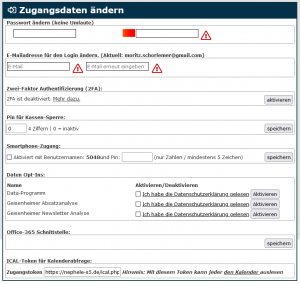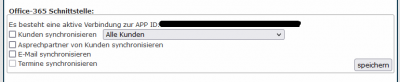Übersicht aller Einstellungen
| So finden Sie diese Seite: |
| Einstellungen |
Im Menü-Punkt "Einstellungen" kannst Du das Verhalten Deines Winestro.Cloud Programms festlegen.
Zugangsdaten ändern
Wie Du Dein Passwort änderst, erfährst Du hier. -> Passwort ändern.
Wichtiger Hinweis zum Passwort
Du solltest Dein Passwort nach der ersten Anmeldung zu Winestro.Cloud sofort ändern!
Deine E-Mail-Adresse kannst Du ebenfalls hier wechseln. Gebee dazu zuerst Deine neue E-Mail-Adresse in das erste Feld ein. Das Statussymbol wechselt bei einer gültigen Adresse von rot nach grün. Tippe dann dieselbe Adresse in das zweite Feld ein. Sind beide Adressen gleich, kannst Du die neue Adresse mit einen Klick auf "speichern" eintragen.
Zwei-Faktor Authentifizierung (2FA)
Einen ausführlichen Artikel zum Thema 2FA findest Du hier. -> 2FaktorAuthentifizierung
Daten Opt-Ins
Ein Opt-in ist ein ausdrückliches Zustimmungsverfahren, welches von Dir bestätigt werden muss. Dies muss vor der Verwendung von einem der drei Analysen geschehen.
Data-Programm
Es werden die Klick- und Lese-Auswertungen von Deinen E-Mails anonymisiert und mit anderen Teilnehmern in einen Pool geworfen und ausgewertet.
Hier findest Du weiterführende Infos:
Artikel: DATA-Programm
Geisenheimer Absatzanalyse
Teilnahme an der Unternehmensanalyse der Hochschule Geisenheim. Deine Artikelumsätze je Kunde werden anonymisiert und an die Hochschule Geisenheim übergeben.
Hier findest Du weiterführende Infos:
Blogartikel: https://www.weinbau-online.de/weinbau-blog.php?id_blog_post=194
Interview mit Frau Prof. Dr. Simone Loose: https://youtu.be/CIeEykZcJg4
Geisenheimer Newsletter Analyse
Teilnahme an der Newsletter Analyse der Hochschule Geisenheim. Deine geschriebenen Newsletter im Klartext sowie Kennzahlen zu dem Newsletter (Anz. angeschriebener Kunden, Anzahl Interaktionen, etc.) werden übermittelt und ausgewertet.
Hier findest Du weiterführende Infos:
Blogartikel: https://www.weinbau-online.de/weinbau-blog.php?id_blog_post=152
Teilnahme an einem der Data-Programme
Um an den jeweiligen Programmen teilzunehmen, musst Du lediglich die Datenschutzerklärung akzeptieren und den Button "Aktivieren" klicken. Anschließend erscheinen automatisch in den jeweiligen Programm-Teilen die zusätzlichen Informationen, um z.B. seine Betriebskennzahlen mit anderen Betrieben zu vergleichen.
Office-365 Schnittstelle
Einen ausführlichen Artikel zum Thema Office-365 Schnittstelle finden Sie hier. -> Office-365/Outlook Integration
ICAL-Token für Kalenderabfrage
iCalendar ist ein Datenformat zum Austausch von Kalenderinhalten. iCalendar ist weder auf den Austausch von Dateien noch auf ein bestimmtes Netzwerkprotokoll beschränkt. Der Standard definiert vielmehr grundlegend den Internet Media Type text/calendar zur nahezu beliebigen Einbettung. So können beispielsweise Webseiten benutzt werden, um mittels iCalendar Termine einer Veranstaltung zu verteilen oder Belegungszeiten der Zimmer zu veröffentlichen.
Hier findst Du im Textfeld deinen individuell erzeugten Zugangstoken.
Achtung: Mit diesen Token kann jeder den Kalender auslesen!
Anzeige - Anzeige
Im Unterpunkt Anzeige kannst Du diverse Einstellungen vornehmen.
- Durch die Wildcard-Funktion wird die Suche im Programm intelligenter. So kannst Du bereits mit Teilen von Wörter wie beim Nachname "Müller" bereits mit "Müll" oder "ller" den gewünschten Kunden finden, da die Suche um die fehlenden Buchstaben automatisch ergänzt wird. Es empfiehlt sich daher grundsätzlich diese Funktion zu aktivieren, da sie Dich bei der Suche unterstützt.
- Du kannst die Anzahl der Einträge bestimmen, die bei einer Liste angezeigt werden, bevor ein Seitenumbruch erfolgt. Dies tritt z.B. in der Tabelle aller Kunden oder Artikel auf. Am Ende jeder Listekannst Du dann die Seiten wählen, die Du anzeigen möchtest.
- Im nächsten Feld kannst Du wählen, ob PDF-Dokumente sich in einem neuen Fenster öffnen oder ob diese Dokumente Dir zum Download angeboten werden sollen.
- Du kannst festlegen, ob im Druckmanager Dokumente mehrfach ausgegeben werden sollen. Wenn Du hier z.B. „2“ angibst, werden alle Belege doppelt ausgegeben. Bitte beachte, dass dieses mehrfache Ausgeben nur im Druckmanager oder im Drucker zu einem Auftrag funktioniert.
- Im nächsten Feld kannst Du den Hintergrund von Winestro.Cloud ändern.
- Durch aktivieren der Funktion "Artikel-Erzeuger" kannst Du festlegen, ob auf Deinen Dokumenten neben dem Artikelname auch der Erzeuger des Artikel angezeigt werden soll. Diese Funktion richtet sich daher in erster Linie an Händler.
- Bei der Funktion Listen-Exporte wählst Du das Dateiformat der Listen, welche Du an diversen Stellen im Programm exportieren kannst.
- Im Feld "Stapelerfassung" kann die Schnellerfassung von Neukunden aktiviert oder deaktiviert werden. Zum Beispiel anhand eines Musterkunden.
- Durch die Tags zur Kundenbezeichnung kannst Du in der Kundenakte Begriffe mit # versehen, um die Gesprächnotizen nach diesen Keywords zu filtern.
- Du kannst Dir das Feld "Positionsrabatt in %" in den Kundeneinstellungen anzeigen lassen, um hier einen Wert zu hinterlegen, der bei jedem Auftrag für diesen Kunden gezogen wird. Wichtig ist dabei, dass gleichzeitig unter System > Einstellungen > Aufträge > "Positionsrabatt in Auftragserfassung" aktiviert ist, dass dieser abgefragt wird. Beachte dabei, dass wenn gleichzeitig ein grundsätzlicher Rabatt für diesen Kunden hinterlegt ist, dieser mit dem Positionsrabatt kombiniert wird. Es wird also erst auf jede Position einzeln Rabatt X gewährt und anschließend auf die Zwischensumme des gesamten Auftrags noch einmal Rabatt Y.
- Durch die Funktion den Mengenrabatt im Kunden (de-)aktivieren zu können, erscheint in der Kundenakte ein Kästchen, dass Du anhaken kannst, um den vorher über das Drop-Down-Menü ausgewählten Mengenrabatt mit einem Klick zu (de-)aktivieren. Das hat den Vorteil, dass Du den ausgewählten Mengenrabatt nicht entfernen musst, um später aus diversen Mengenrabatten wieder den richtigen auszuwählen, sondern immer der richtige ausgewählt ist und dieser lediglich zwischenzeitlich deaktiviert werden kann.
- Durch die Bestandswarnung je Lager wird bereits eine Warnung ausgegeben, wenn zwar der Gesamt-Bestand noch über dem Mindest-Bestand, jedoch der Bestand in einem bestimmten Lager bereits unter dem Mindest-Bestand liegt.
- Durch den Buchstaben-Präfix bei Kundennummer, beginnt die Kundennummer ab sofort immer mit dem Buchstaben/der Buchstabenkombination, die Sie im Freifeld hinterlegt haben und die anschließende Zahl startet wieder bei 1. Sie können mit der Zeit auch den Buchstaben-Präfix ändern. Dadurch wird anschließend der neue Buchstabe vorangestellt und die Zahlenreihe startet erneut bei 1.
- Als letztes hast Du noch die Möglichkeit das Pannel mit der Übersicht Ihrer Kennzahlen direkt auf der Startseite nach dem Einloggen ein- oder auszublenden. Evtl. möchtest Du diese Informationen vor Mitarbeitern verbergen, die eigentlich keinen Zugriff auf die Statistiken haben sollen.
Aufträge - Aufträge
- Die Einstellung "Automatische Reservierung von Auftragspositionen" hat die Auswirkung, dass der freie Bestand eines Artikels entweder erst angepasst wird, wenn in einem Auftrag eine Rechnung erzeugt wurde oder bereits das Hinzufügen des Artikels zu einem Auftrag eine Bestandsminderung zur Folge hat. Die zweite Variante geht in Richtung einer Reservierung.
- Durch die Einstellung "Artikel-Suchfelder in der Auftragerfassung" kannst Du die Artikelsuche im Auftrag intelligenter/umfangreicher machen, indem Du neben der Artikelnummer auch mit dem Artikelnamen und anderen Infos aus der Artikelkartei suchen kannst.
- Die "Statusänderung" eines Auftrags kannst Du immer händisch durchführen. Du kannst den Prozess jedoch auch automatisieren, indem Du die Statusänderung automatisch vom Programm durchführen lässt. Entweder bei Erzeugung einer Rechnung und der Erzeugung eines Lieferscheins oder aussschließlich bei der Erzeugung einer Rechnung.
- Du kannst beim Wechsel von einem Altprogramm zu Winestro.Cloud festlegen, welche Auftragsnummer als nächstes verwendet werden soll und so nahtlos an den alten Auftragsnummer-Kreis anschließen. Du kannst aber auch eine beliebige Auftragsnummer festlegen. Wichtig dabei ist, dass die neue Auftragsnummer immer höher sein muss als die zuletzt verwendete. Wie viel höher spielt jedoch keine Rolle.
- Referenznummern kannst Du verwenden, wenn Du zu einem Auftrag dem Kunden ein spezifisches Kennzeichen geben möchtest. Wenn die Referenznummern aktiviert sind, kannst Du in einem Auftrag unter „Sonstiges“ eine Referenznummer vergeben. Unter dem Feld zum eintragen der Nummer wird Dir die letzte Referenznummer zu diesem Kunden angezeigt. Ist eine Referenznummer angelegt, wird diese dann automatisch auf allen Belegen mit ausgegeben. Du kannst in der Übersicht aller Aufträge dann im Suchfeld einfach nach der Referenznummer suchen.Du kannst Referenznummern auf zwei Wegen in Belegen einfügen:
1. Referenznummer wird unterhalb der Beleg-Überschrift eingefügt.
2. Referenznummer wird als Autofeld eingefügt.
Wähle die Option 2, dann kannst Du in jedem Belegtext das Autofeld [referenznummer kunde] verwenden. Mehr zu Autofelder unter Autofelder.
- Du kannst das "Startfeld" definieren, in welchem Du direkt tippen kannst, wenn Du einen neuen Auftrag eröffnest. Dieses kann entweder das Freifeld "Artikel" sein, in dem Sie Artikel durch alle in der Artikelkartei hinterlegten Infos finden können oder das Freifeld "Artikelnummer" sein, in dem Sie einen Artikel ausschließnlich durch die Eingabe der exakten Artikelnummer finden können.
- Wenn Du in vergangenen Aufträgen einen Sonderpreis für einen Artikel vergeben hast, kannst Du hier in den Einstellungen hinterlegen, dass bei einem neuen Auftrag dieser Sonderpreis bei der Eingabe des Artikels wieder vorgeschlagen wird, oder ob dieser ignoriert werden soll. Dadurch arbeitest Du grundsätzlich mit den im Artikel hinterlegten Preisgruppen.
- Du kannst Dir etwas Arbeit ersparen, indem Du Dir ein Datum für den Zahlungseingang vom Programm vorschlagen lassen. Dabei kannst Du zwischen dem Datum des letzten Zahlungseingangs und dem heutigen Datum wählen. Alternativ kannst Du das Feld auch standardmäßig frei lassen.
- Wenn Du Dir beim Hinzufügen eines Artikels zu einem Auftrag die "Lagerauswahl" anzeigen lassen möchtest, um den Bestand von verschiedenen Lägern zu ziehen, dann kannst Du dieses Drop-Down-Menü hier ein- oder ausblenden.
- Die Rabatt-, Skonto- & Provisionssperre hat den Vorteil, dass Du in jedem Artikel bei jeder Preisgruppe individuell entscheiden kannst, ob Du in bestimmten Fällen diesen Artikel in einer bestimmten Preisgruppe z.B. von Rabatten auszuschließen willst. Dies kann z.B. hilfreich sein, wenn Du 10% auf eine Bestellung im Online-Shop gewähren aber den Versandkostenartikel nicht rabattieren willst. In diesem Fall wird der totale Rabatt in einen Positionsrabatt umgewandelt, von dem der Versandartikel dann ausgeschlossen ist.
- Pfandartikel/Saftkonten aktivieren?
- Das Standard Lager für Webshop-Bestellungen wird automatisch herangezogen, wenn über unsere Schnittstelle ein neuer Auftrag generiert wird. Falls Du z.B. für Versand- & Logistik ein eigenes Lager führst, ist es wichtig, dass die Bestände auch ausschließlich von diesem Lager angepasst werden.
Lieferungen
Der Unterpunkt Lieferungen beinhaltet zwei wichtige Bereiche: 1. die Standardwerte für Deine Tourenplanung und 2. Deine Einstellungen zum Paketversand.
Shipcloud API-Code
- wird von Weinbau-Online eingetragen, Du bekommst eine Bestätigungsmail bei Aktivierung
Standard Versanddienstleister
Im Dropdown-Menü kannst Du den gewünschten Standard-Versandpartner auswählen und speicherst dies ab. Das ermöglicht Dir, eine schnellere Erstellung der Paketmarken, ohne jedes Mal den gewünschten Paketdienst aus dem Drop-Down Menü auswählen zu müssen.
Paketvorlagen für das Erstellen von Paketmarken
Im Feld Shipcloud-Zugang sind die einzelnen Paketgrößen hinterlegt (18er, 12er, 6 er etc.). Klicke ganz hinten auf das Symbol zum Bearbeiten der gewünschten Größe. Ein neues Feld Paketvorlage bearbeiten wird sich öffnen - gebe nun im Feld "Kartonage für UPS Versand" Deinen Kartonhersteller an. Die zertifizierte Kartonagen für die entsprechenden Karton-Größen sind bereits im System hinterlegt. Wichtig dabei ist, dass die Zertifizierungsnummer Deiner Kartonage, mit der Zertifizierungsnummer einer der hinterlegten Kartonagen übereinstimmt. Wenn der Hersteller ein anderer ist, aber die Zertifizierungsnummer die gleiche ist, ist die Kartonage zertifiziert.
Rechnungen
Im Unterpunkt Rechnungen kannst Du Einstellungen für die Erstellung von Rechnungen festlegen.
- Rechnungsdatum, das auf einem Rechnungsdokument stehen soll
- Lieferdatum, das auf einem Rechnungsdokument stehen soll
- Lieferscheindatum
- Gutschriftdatum
- Mahndatum
- Bestände (Überbuchungen)
- Schneller Belegabschluss
- Schnelle Lieferscheine
- Warnhinweis bei Erstellen einer Rechnung
- Rechnung direkt drucken
- Rechnungsnummer für die nächste Rechnung. Du kannst die Rechnungsnummer aber nur erhöhen, wenn Du Rechnungen mit einer pauschalen MwSt. stellen willst. Du kannst hier festlegen, ob der Nettopreis oder der Bruttopreis erhalten bleiben soll. Diese Einstellung kannst Du aber auch in jedem Auftrag noch einmal ändern, siehe Auftrag bearbeiten
- Ändern der Rechnungsnummer
- Pauschalierungseinstellungen
- Ansprechpartner bei Firmenkunden
- Standardrabatte
- Verkaufskanal
- Reservierung bei Rechnungsstellung
- Werktage zur Ankündigung des Bankeinzugs
- Zahlungsarten verwalten siehe auch Rechnungen
Auftragsbestätigung
Hier kannst Du bei einer Auftragsbestätigung den nötigen Bestand automatisch reservieren lassen.
Hier kannst Du einstellen, ob der Werbekanal z.B. bei Neuanlage eines Kunden für Mails automatisch aktiviert ist (auf eigenes Risiko - bitte hole Dir immer die erforderliche Zustimmung ein!). Weiterhin kann eingestellt werden, ob Mails im Standard personalisiert sein sollen und es können Mail-Standardvorlagen für bestimmte Vorgänge erstellt werden:
- Rechnungsversand
- Bestellungen
- Versandbestätigungen
- Auftragsbestätigungen
- Provisionen
- Ladelisten / Liefertouren
- Lastschrifteinzüge
- Reservierungen
Außerdem knnast Du noch einen Standardempfänger für Mails anlegen. Konfiguriere hier Deinen E-Mail-Eingang in Winestro.Cloud. Weitere Information findest Du unter E-Mail.
Achtung: Bei Nutzung eines eigenen E-Mail Accounts endet der Support und die Gewährleistung von Winestro.Cloud. Die Einrichtung erfolgt auf eigenes Risiko: Bei Fehlern kann unter Umständen Dein E-Mail Konto auf SPAM-Listen landen.
Standard-Rechnungsempfänger anschreiben: Hier legst Du fest, welche Kunden bei Klick auf Rechnungen angelegt werden.
Belegabschluss
Wenn Du Winestro.Cloud ohne amtliche Zulassung nutzt, kannst Du hier angeben, nach wie vielen Tagen ein Beleg automatisch abgeschlossen werden soll. Nutzt Du die amtlich zugelassene Version, so ist dieser Zeitraum auf maximal 3 Tage beschränkt. Abgeschlossene Rechnungen und Gutschriften können nicht mehr bearbeiten werden.